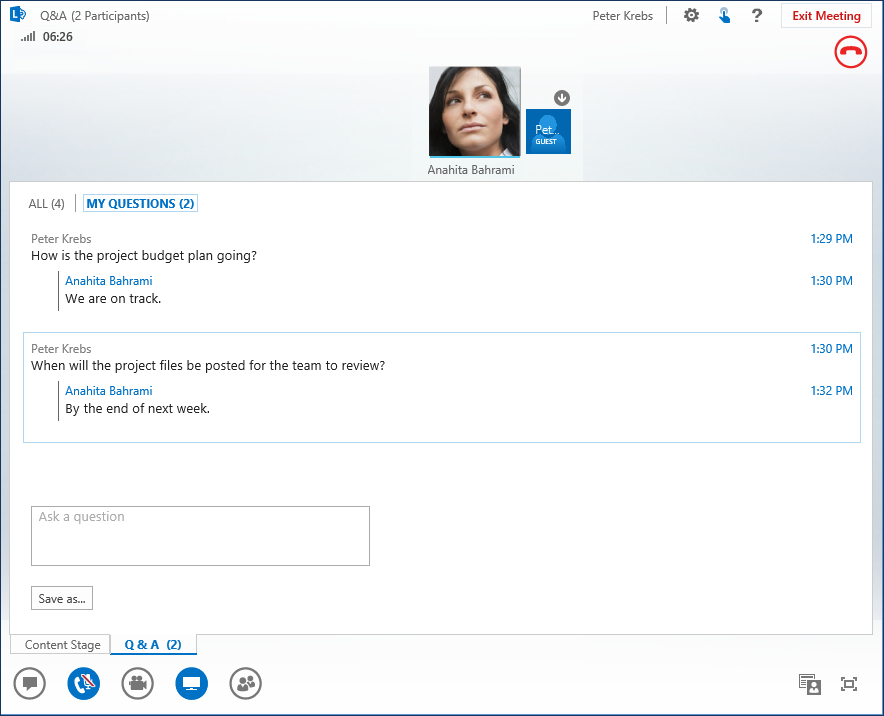Lync Web App Q&A Manager (spørgsmål og svar) giver et struktureret miljø til besvarelse af spørgsmål under et møde. Denne funktion er særlig praktisk ved store møder, hvor en præsentationsvært kan besvare spørgsmål, mens en anden præsenterer mødeindhold.
Vær opmærksom på, at deltagere kan stille spørgsmål, men kun præsentationsværter kan svare.
Start Q&A Manager
En hvilken som helst af præsentationsværterne på mødet kan starte Q&A Manager og svare på spørgsmål. Hvis du deltager i et møde, skal du se under Bruge Q&A Manager som mødedeltager.
-
Peg på præsentationsikonet (skærmen) i dit Lync Web App-møde, og klik derefter på Q&A.
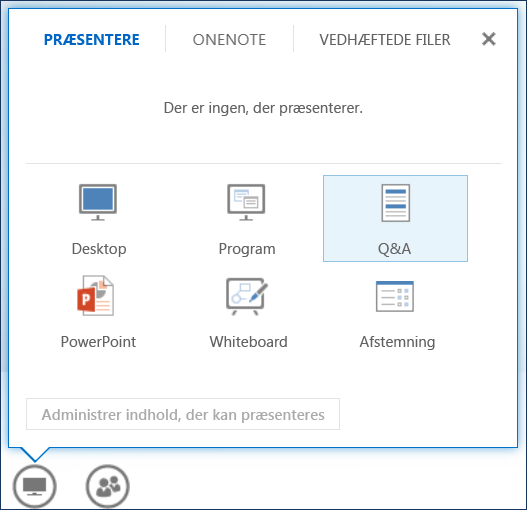
Hvis der ikke præsenteres andet indhold, åbnes Indholdsfase, og Q-&A-chefen vises for alle deltagere. Hvis andet indhold er aktivt, vises fanen Q&A som en ny fane ud for fanen Indholdsfase .
Chat er automatisk slået fra, indtil du stopper Q&A Manager.
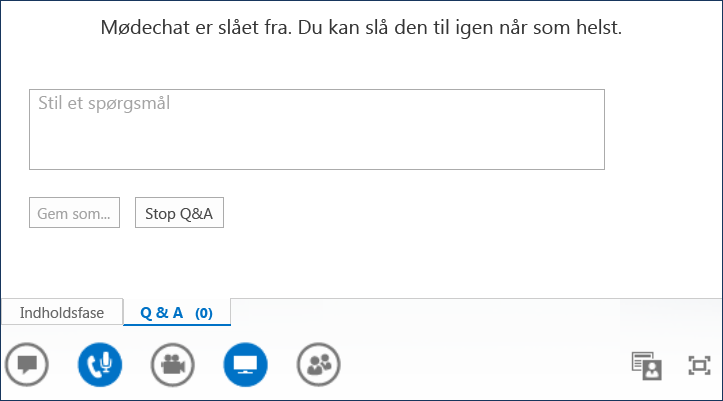
-
Når der blive afsendt et spørgsmål, kan en hvilken som helst af præsentationsværterne klikke på Svar og taste et svar. Tryk derefter på Enter på tastaturet for at sende svaret.
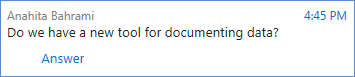
Hvis du præsenterer indhold, når der sendes et spørgsmål, får du vist antallet af spørgsmål i gang. Du kan derefter når som helst klikke på fanen Q&A for at besvare spørgsmålet og derefter gå tilbage til fanen Indholdsfase for at fortsætte din præsentation.
-
Hvis du begynder at indtaste et svar, og derefter skifter mening, skal du klikke på Annuller for at svare senere eller lade en anden præsentationsvært tage spørgsmålet op.
-
Klik på fanen Ikke besvaret for at filtrere efter de spørgsmål, der endnu ikke er blevet besvaret.
-
Hvis du vil gemme en oversigt over Q&A-sessionen, skal du klikke på Gem som og derefter kopiere spørgsmålene og svarene til en fil på computeren.
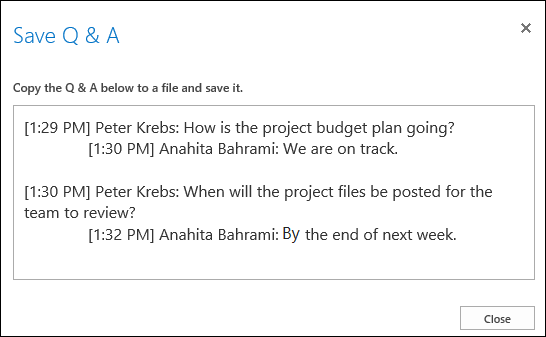
-
Klik på Stop Q&A, når sessionen er slut. Når Lync Web App spørger, om du vil aktivere chat, skal du klikke på Tillad mødechat eller klikke på X i meddelelsen, hvis du vil beholde chatfunktionen slået fra.

Bruge Q&A Manager som mødedeltager
Når Q&A-sessionen deles af en præsentationsvært, kan alle deltagere i mødet få vist og stille spørgsmål. Husk, at du kan skifte mellem fanerne Q&A og Indholdsfase når som helst under mødet.
-
Skriv et spørgsmål feltet Skriv et spørgsmål.
-
Når spørgsmålet besvares, får du vist svaret nedenunder dit spørgsmål.
-
Hvis du kun vil se de spørgsmål, du selv har stillet, skal du klikke på fanen Mine spørgsmål.
-
Hvis du vil gemme en post med Q-&A, skal du klikke på Gem som og kopiere/indsætte teksten i en fil på computeren.